版本控制系统中的数据库
最后修改时间:2023 年 9 月 27 日DDL 数据源是一种虚拟数据源,其模式基于许多 SQL 脚本。将这些文件存储在版本控制系统 (VCS) 中是将数据库保留在 VCS 下的一种方法。
VCS 的一般工作流程如下:
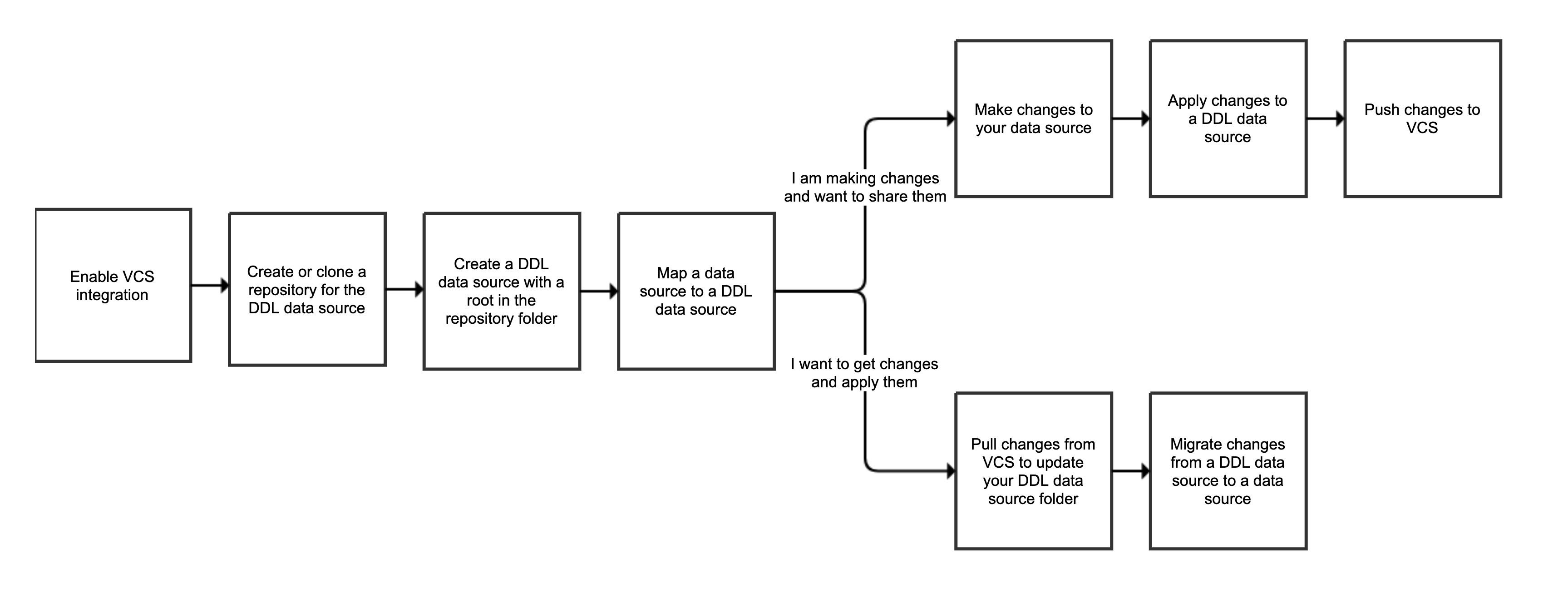
首先,您需要在 IDE 中启用 VCS 集成。它将允许您直接从 IDE 共享和应用更改。启用 VCS 集成后,准备一个将作为存储库共享的文件夹。此文件夹也将是 DDL 数据源的根文件夹。
然后,您需要通过将常规数据源(例如 SQLite)转储到根/存储库文件夹来创建 DDL 数据源。然后,您需要创建数据源和 DDL 数据源之间的映射。您需要映射来设置要共享的内容。例如,您几乎不需要共享所有系统或模板架构。因此,您可以选择将与您的大学交换的那些模式。
根据您想要执行的操作,您可以转储更改并通过 VCS 共享它们,也可以提取更改并将其应用到数据源。两个方向的同步是在 DDL 数据源的帮助下完成的。
配置您的版本控制系统
我们将使用 Git 作为版本控制系统,并使用 GitHub 作为存储存储库的地方。要在 GitHub 上创建存储库,请按照docs.github.com 上的创建存储库教程中的步骤操作。
默认情况下,IntelliJ IDEA 禁用 VCS 集成。第一步,我们需要启用它并登录 GitHub。为此,您需要验证是否安装并启用了以下插件:Git和GitHub。
步骤 1. 启用 JetBrains 的 Git 插件
按打开 IDE 设置,然后选择插件。CtrlAlt0S
单击已安装。
在搜索字段中,输入
Git,然后按。Enter选中Git插件名称附近的复选框。要添加与 GitHub 的集成,您还可以启用 GitHub 插件。
重新启动 IDE。
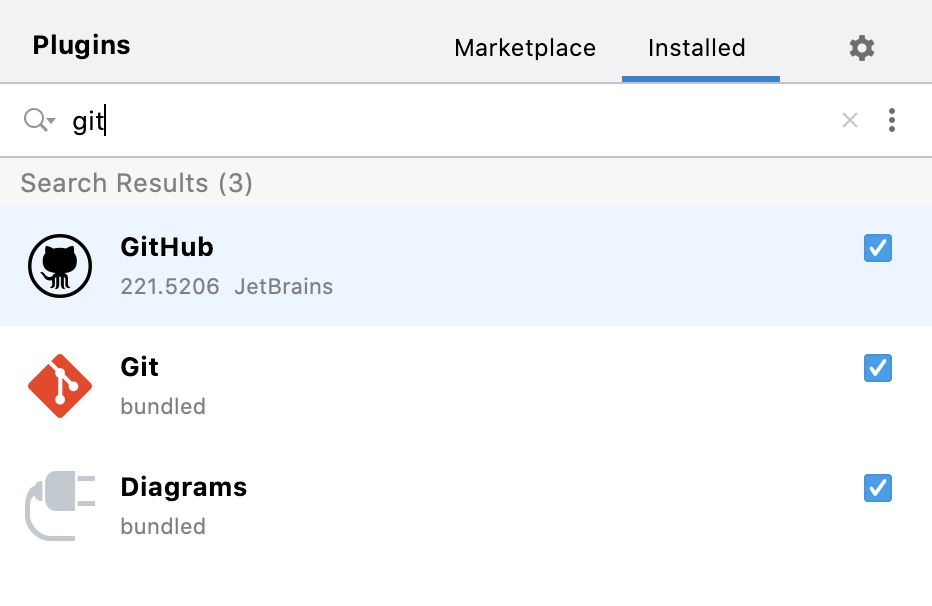
然后,您需要在 GitHub 上使用有权访问具有 DDL 数据源的存储库的用户帐户进行授权。
通过登录 GitHub 注册现有帐户
按打开 IDE 设置,然后选择版本控制 | GitHub。CtrlAlt0S
点击
。
选择通过 GitHub 登录。
在打开的浏览器窗口中输入您的 GitHub 凭据。如果您启用了双因素身份验证,系统将要求您输入一个代码,该代码将通过短信或移动应用程序发送给您。
安装所有必需的插件后,您需要在 IDE 中启用 VCS 集成。
步骤 3. 启用版本控制集成
单击VCS | 从主菜单启用版本控制集成。
在“启用版本控制集成”对话框中,确保
Git在列表中选择“启用版本控制集成”,然后单击“确定”。
现在将存储库从 GitHub 克隆到本地计算机。
步骤 4. 克隆存储库
单击 Git | 克隆。
在URL字段中,输入存储库的 URL(例如,
https://github.com/JetBrainsUser/mySQLiteDDL.git)在“目录”字段中,单击文件夹图标 (
) 并指定存储库文件的目录(例如 /Users/jetbrains/DataGripProjects/mySQLiteDDL)。
单击克隆
在“打开项目”对话框中,单击“附加”。
存储库文件夹将出现在“文件”工具窗口中。
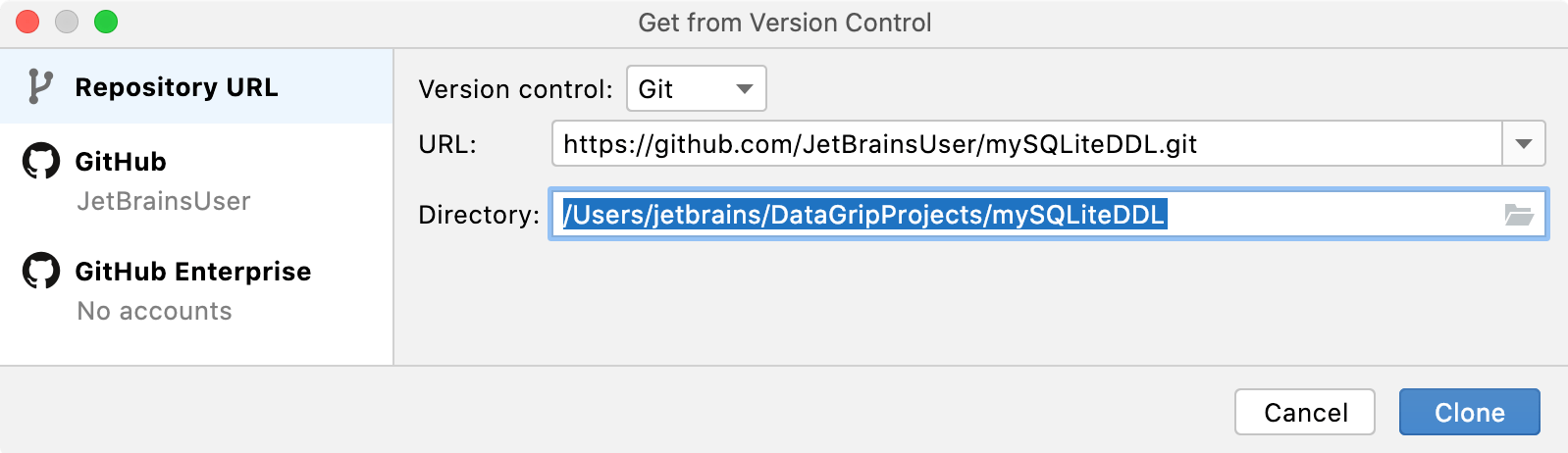
准备DDL数据源
完成 VCS 的所有配置后,您可以开始准备 DDL 数据源。
步骤 1. 将现有数据源转储到 DDL 数据源
在 数据库工具窗口(“视图”|“工具窗口”| “数据库”)中,右键单击要转储到 DDL 数据源的数据源,然后选择“导入/导出”|“数据库”。转储到 DDL 数据源。
要配置 DDL 数据源的代码设置,请参阅配置 DDL 生成设置。
在“数据源和驱动程序”对话框中,选择 DDL 数据源,然后单击“添加目录或 DDL 文件”。
在文件浏览器中,导航到将存储数据源的 DDL 文件的目录,然后单击“打开”。
单击“确定”。
步骤 2. 添加 DDL 映射
打开数据源属性。您可以使用以下选项之一打开数据源属性:
在 数据库工具窗口(视图|工具窗口| 数据库)中,单击数据源属性图标
。
按。CtrlAltShift0S
单击“DDL 映射”选项卡。
或者,您可以通过右键单击 数据库工具窗口(“视图”|“工具窗口”|“ 数据库”)中的数据源并选择“DDL 映射”|“数据库”来访问此选项卡。创建 DDL 映射。
单击数据源的<选择数据源>。
选择
SQLite。单击DDL 数据源的<选择数据源>。
选择
SQLite (DDL)。在范围树中,选择将在映射中使用的模式或数据库(例如,
main)。
共享项目数据源的更改
如果您对数据源进行了更改并希望在 VCS 中共享,此工作流程可能会对您有所帮助。例如,让我们actor_1向 SQLite 数据源添加一个新表 ( )。
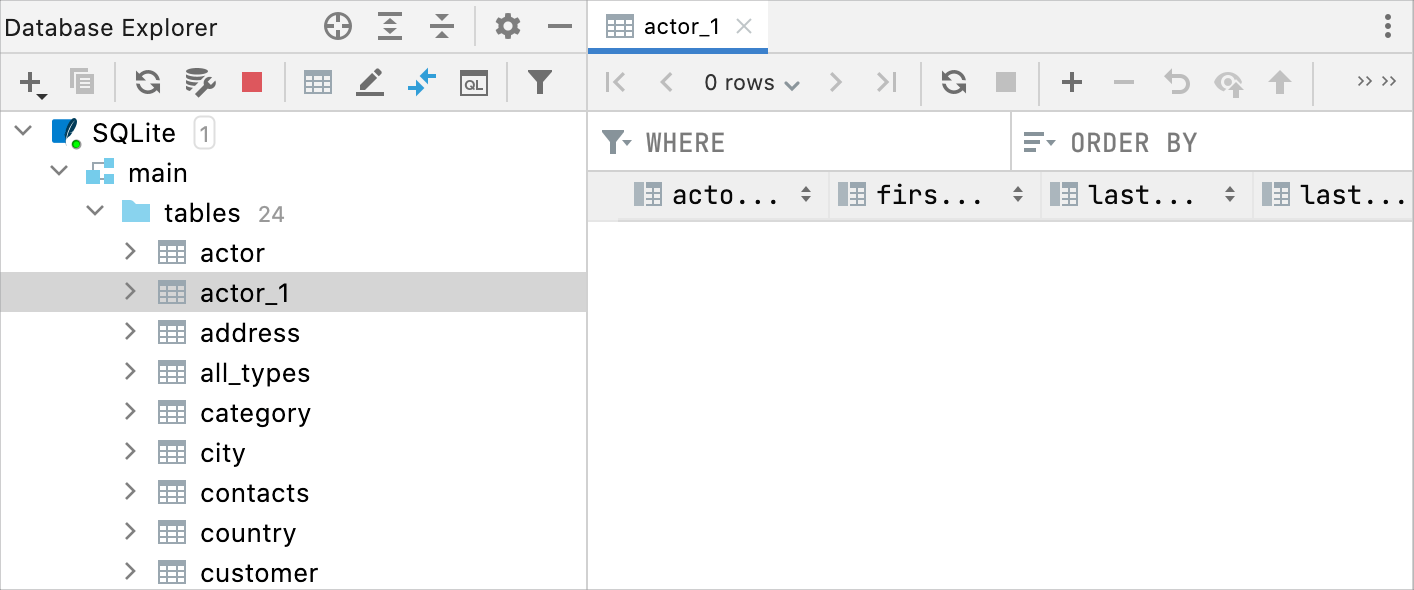
步骤 1. 从数据源更新 DDL 数据源
在 数据库工具窗口(视图|工具窗口| 数据库)中,右键单击DDL数据源并选择DDL映射|数据库。从 SQLite 更新。
步骤 2. 提交更改并将其推送到 VCS
打开 位于左侧的垂直提交工具窗口。Alt00
当您的更改准备好提交时,选择相应的文件或整个更改列表。
如果按,将选择整个活动更改列表。Ctrl0K
输入提交消息。您可以单击
以从最近提交消息的列表中进行选择。
要从当前分支推送更改,请按或选择 Git | 从主菜单推送。CtrlShift0K
单击“推送”。
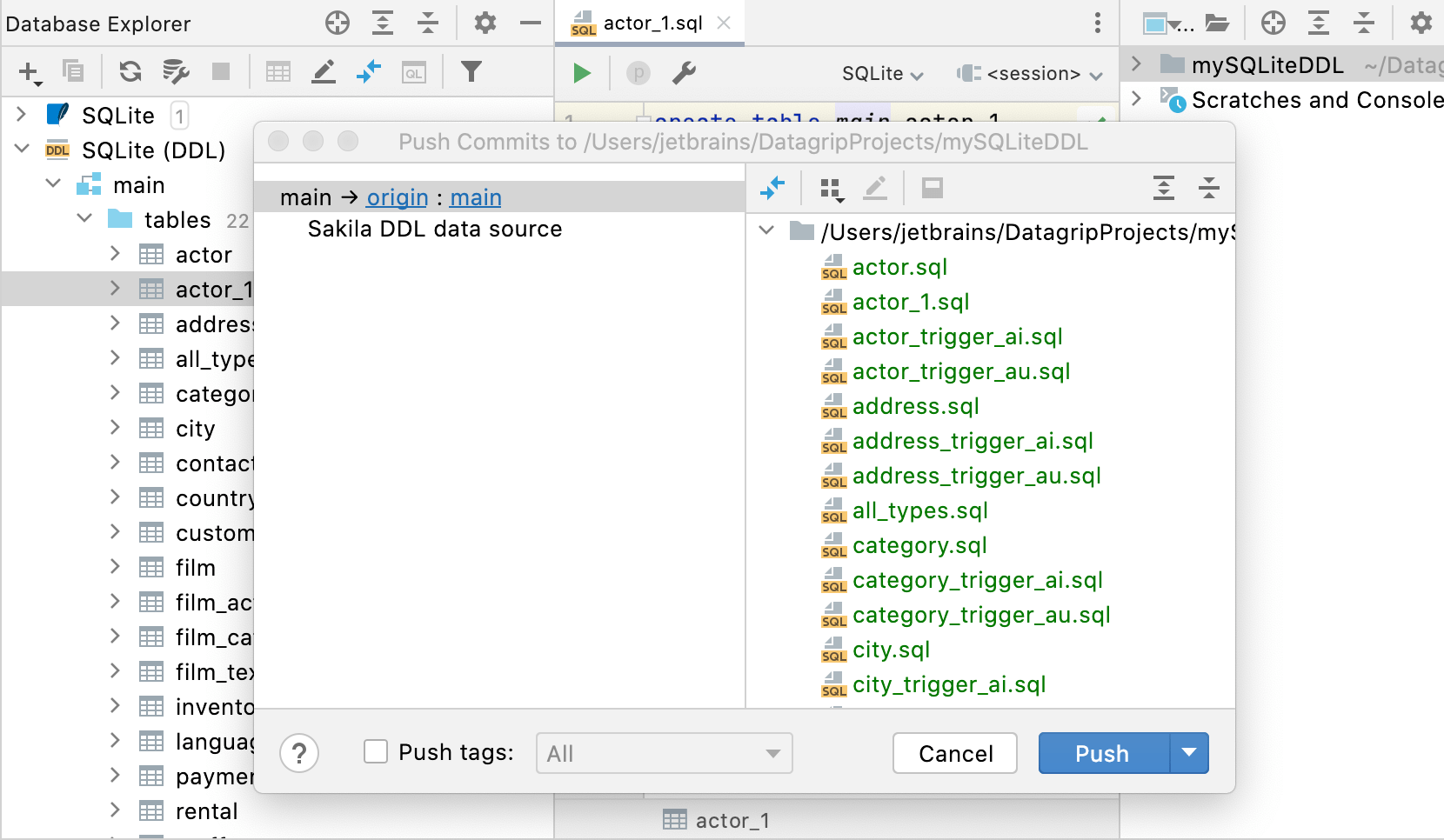
笔记
如果您在“提交”工具窗口中看不到更改,请检查或添加您的目录映射。
从 VCS 获取更改并将其应用到项目数据源
笔记
迁移对话框仍在开发中。请注意,您可能需要在“迁移”对话框中手动删除不必要的 DDL 脚本。
如果您尚未克隆存储库并且已进行必要的更改,请克隆存储库、创建 DDL 数据源并添加 DDL 映射。然后继续进行迁移程序。
否则,更新存储库的本地副本并迁移更改。
步骤 1. 从 VCS 更新项目
前往VCS | 更新项目或按。“更新项目”对话框打开。Ctrl0T
选择更新类型(此策略将应用于 Git 版本控制下的所有根):
如果您选择以后不显示“更新项目”对话框,然后想要稍后修改默认更新策略,请转到“版本控制”|“更新项目”对话框。IDE设置的 确认页面,在调用这些命令时显示选项对话框下选择更新,并在下次执行更新时修改更新策略。CtrlAlt0S
更新操作完成后,Git工具窗口 中将添加 “更新信息”选项卡。它列出了自上次与远程同步以来所做的所有提交,并允许您以与“日志”选项卡中相同的方式查看更改。Alt09
提示
如果您想查看自上次更新以来修改的所有文件的完整列表,请将插入符号放在提交列表中的任意位置,然后按。您可以禁用分组以查看平面列表:单击“更改的文件”窗格中的工具栏。Ctrl0A
步骤 2. 将更改迁移到数据源
在 数据库工具窗口(“视图”|“工具窗口”| “数据库”)中,右键单击数据源并选择“SQL 脚本”|“数据库”。从 SQLite (DDL) 申请。
在“迁移”对话框中,修改“脚本预览”选项卡中生成的脚本。仅保留您计划执行的脚本。
单击“执行”。
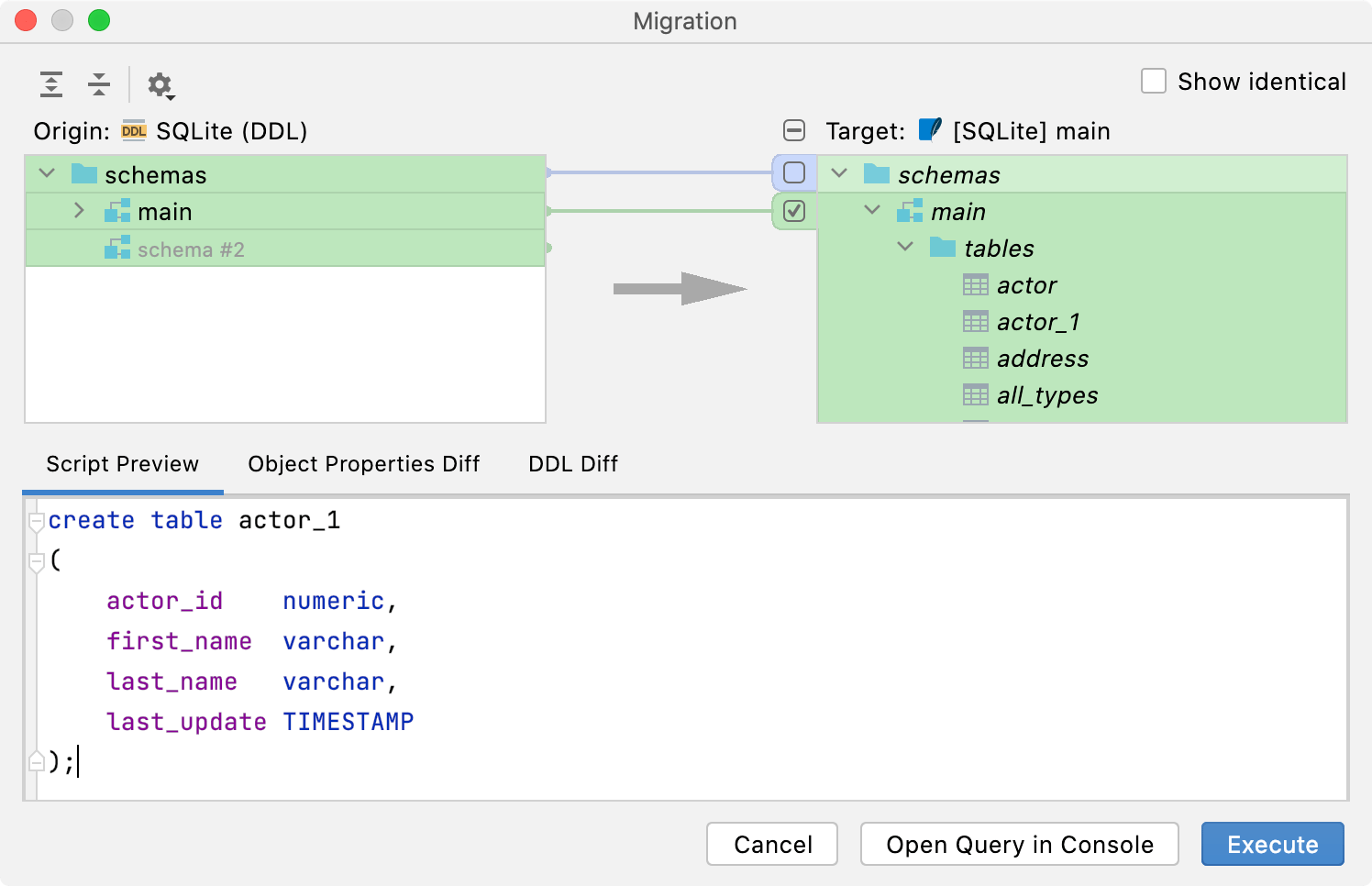
生产力技巧
文件相关操作
文件的所有操作也可在 DDL 数据源元素上使用。例如,您可以从 数据库工具窗口删除、复制或提交与架构元素相关的文件。
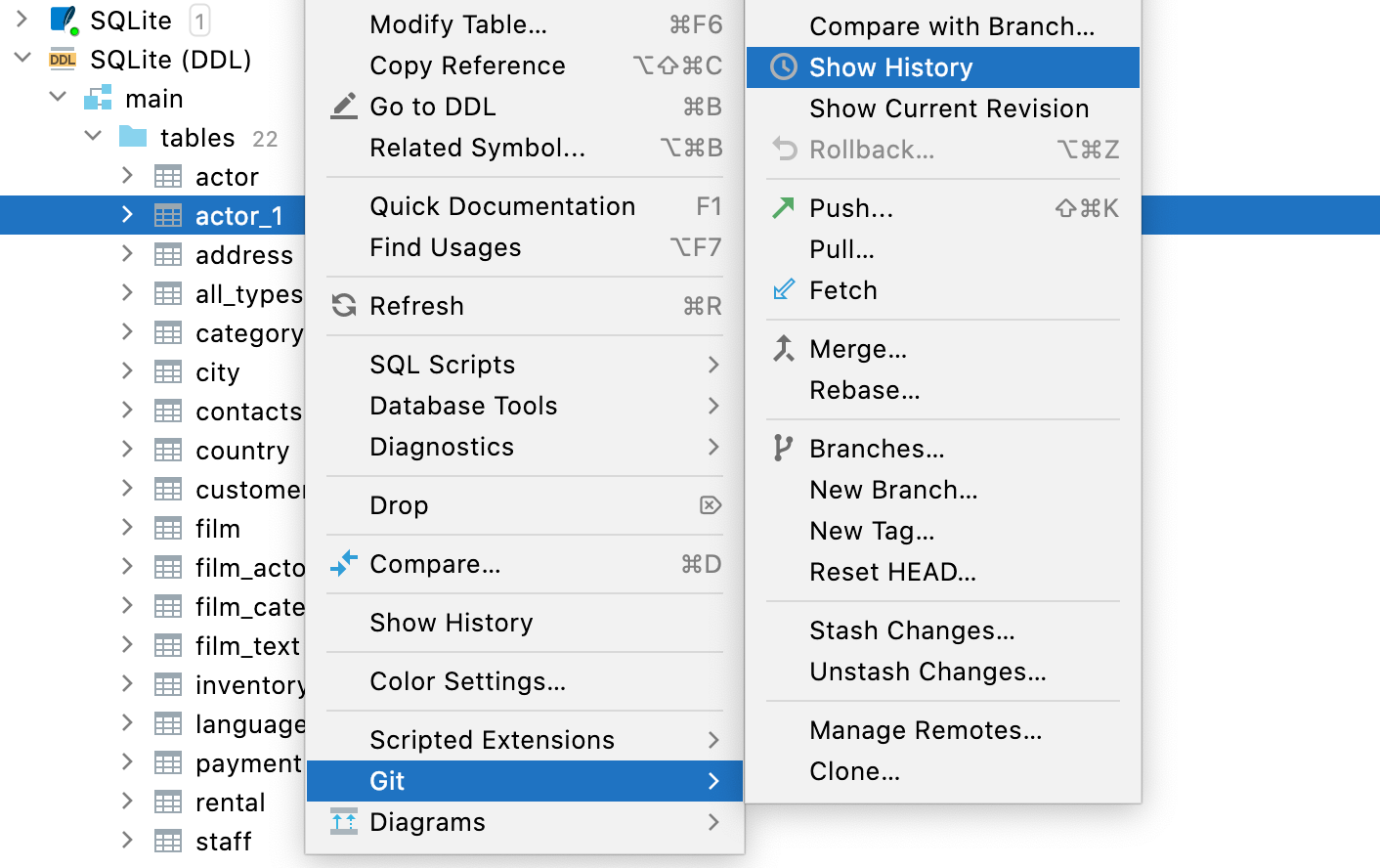
更改相应文件时自动刷新 DDL 数据源
如果打开“自动同步”选项,DDL 数据源将根据相应文件的更改自动刷新。这已经是默认行为,但现在您可以选择禁用它。
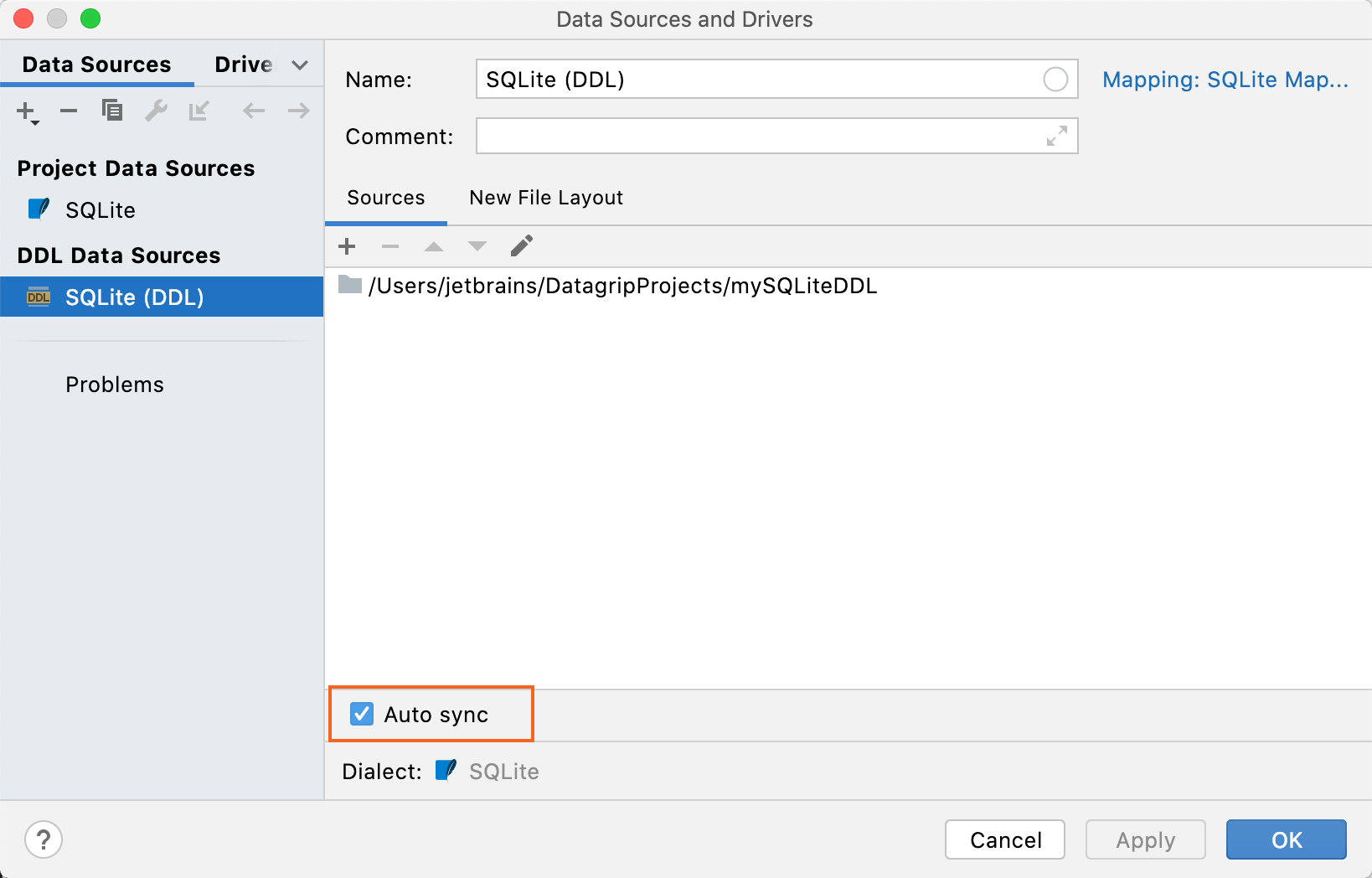
初始搜索路径
在“新建文件布局”选项卡上,您可以定义数据库和架构的名称,这些名称将显示在 DDL 数据源中。DDL 脚本通常不包含名称,在这些情况下,默认情况下会有数据库和模式的虚拟名称。
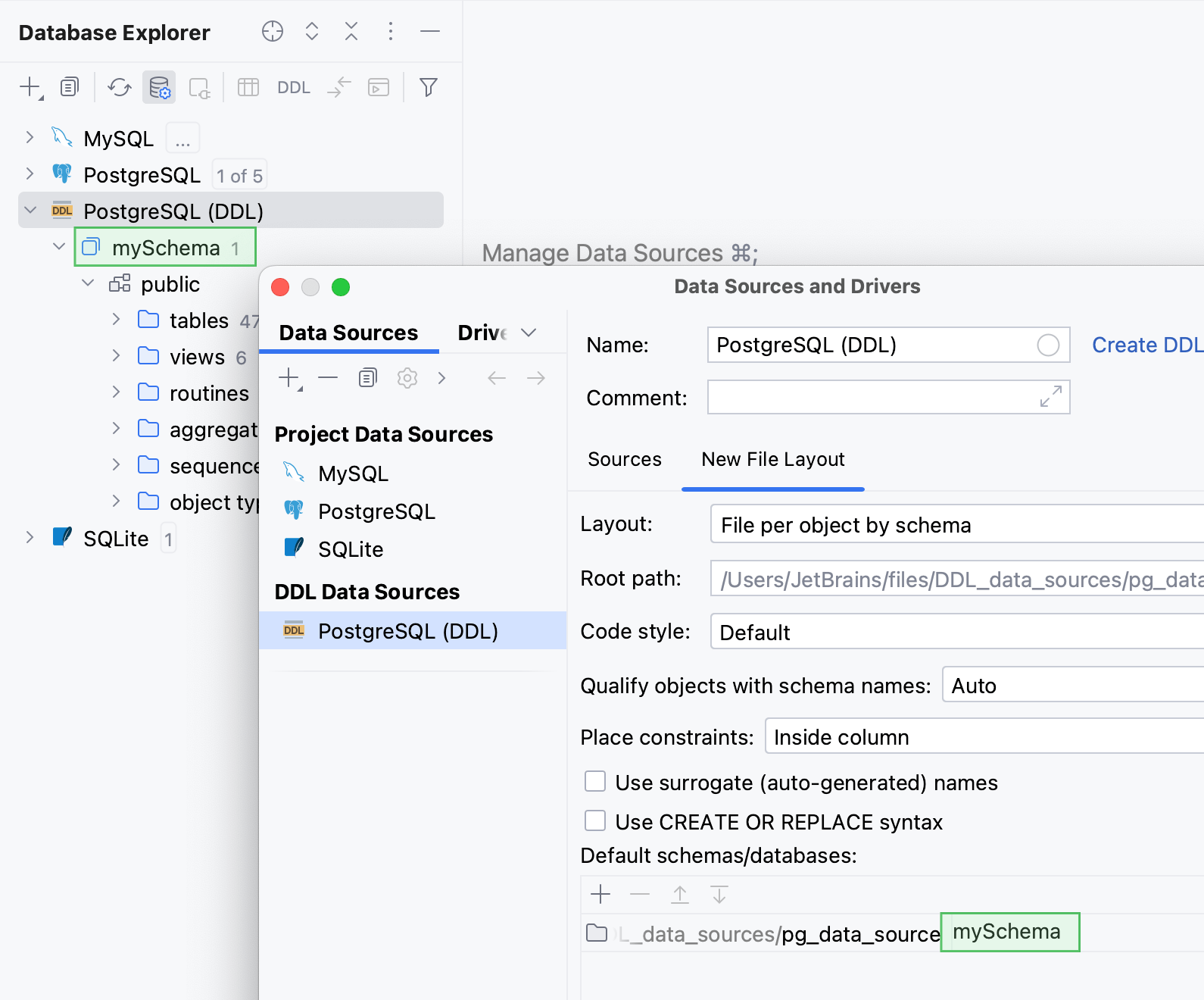
感谢您的反馈意见!